Како повезати Гоогле Хоме на Ви-Фи
Гоогле Хоме(Google Home) платформа је један од два примарна паметна кућна уређаја на данашњем тржишту, поред Амазон Алека(Amazon Alexa) . Покрећена помоћу Гоогле Ассистант(Google Assistant) -а, Гоогле Хоме(Google Home) платформа може да уради све, од управљања вашим календаром до контроле паметних кућних уређаја.
Наравно, то може само ако има солидну Ви-Фи(Wi-Fi) везу. Без Ви-Фи-ја(Wi-Fi) , Гоогле помоћник(Google Assistant) не може да се синхронизује са вашим паметним кућним уређајима, вашим Гоогле Нест(Google Nest) производима или у основи било којом од особина које га чине тако корисним. Ево како да повежете Гоогле Хоме(Google Home) са Ви-Фи мрежом(Wi-Fi) .

Како повезати Гоогле Хоме на Ви-Фи(How to Connect Google Home to Wi-Fi)
Постоје два начина да повежете свој Гоогле Хоме(Google Home) уређај са Ви-Фи мрежом. Први је током процеса подешавања уређаја. Други је преко апликације Гоогле Хоме(Google Home) .
Како да повежете Гоогле Хоме са Ви-Фи током подешавања(How to Connect Google Home to Wi-Fi During Setup)
Ако имате потпуно нови Гоогле Хоме(Google Home) или Гоогле Нест(Google Nest) уређај, можете да га повежете на Ви-Фи(Wi-Fi) током фазе подешавања. У ствари, од вас ће се захтевати. Ако сте већ повезали претходни уређај на Ви-Фи(Wi-Fi) , он ће аутоматски открити вашу Ви-Фи(Wi-Fi) мрежу и покушати да се повеже без вашег даљег уноса.
- Изаберите уређај који желите да подесите.

- Почеће да се повезује са вашим новим уређајем.

- Слушајте(Listen) звоно са уређаја. Ово потврђује да је повезан са исправним Гоогле Нест(Google Nest) уређајем.

- Наставите(Continue) кроз упутства за подешавање на екрану док не дођете до Ви-Фи(Wi-Fi) екрана. Изаберите своју Ви-Фи(Wi-Fi) мрежу.

Након што повежете уређај на Ви-Фи(Wi-Fi) , имаћете још неколико опција за избор. Гоогле помоћник(Google Assistant) ће вас провести кроз сваки корак процеса подешавања, али такође можете изабрати да прескочите већину овога и урадите то касније.
Како повезати Гоогле Хоме на Ви-Фи из апликације Гоогле Хоме(How to Connect Google Home to Wi-Fi from Google Home App)
Ако сте подесили нови рутер и морате да повежете свој уређај са новом Ви-Фи(Wi-Fi) мрежом (или решавате друге проблеме), можете да повежете своје Гоогле(Google) уређаје на Ви-Фи(Wi-Fi) преко апликације Гоогле Хоме(Google Home) .
- Изаберите свој уређај у апликацији Гоогле Хоме(Google Home) .

- У горњем десном углу изаберите Подешавања(Settings) > Информације о уређају.(Device Information.)
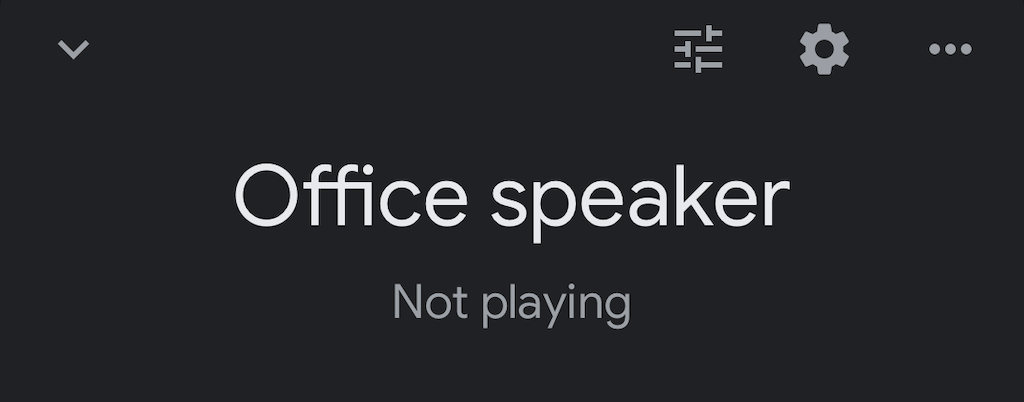
- Изаберите Ви-Фи(Wi-Fi) .

- Изаберите Заборави ову мрежу.(Forget This Network.)
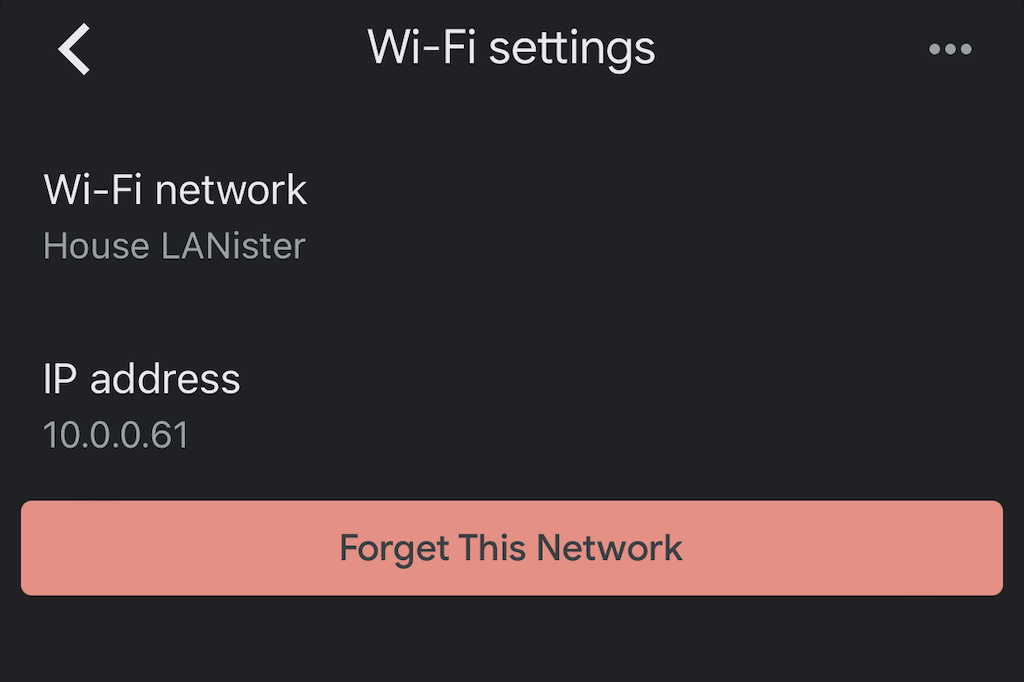
- Потврдите свој избор тако што ћете поново изабрати Заборави Ви-Фи мрежу(Forget Wi-Fi network) .
- Ово вас враћа на почетни екран за апликацију Гоогле Хоме(Google Home) . Одавде пратите горенаведене кораке да бисте поново подесили свој уређај и повезали га на одговарајућу Ви-Фи(Wi-Fi) мрежу.
Решавање проблема са Гоогле Хоме(Troubleshooting Google Home)
Понекад ваша апликација Гоогле Хоме(Google Home) или ваш Гоогле Нест(Google Nest) уређај могу имати проблема са повезивањем(might suffer connectivity issues) . Ако се то догоди, постоји неколико ствари које можете да урадите да бисте решили ове проблеме.
Ажурирајте апликацију Гоогле Хоме(Update the Google Home App)
Ако је ваша апликација Гоогле Хоме(Google Home) застарела, можда се неће повезати на вашу Ви-Фи мрежу. Ажурирајте апликацију на свом иПхоне или Андроид(Android) уређају. Уверите се да сте својој апликацији доделили одговарајуће дозволе.
Приближите уређај рутеру(Move the Device Closer to the Router)
У теорији, ваш нови уређај би требало да ради све док се може повезати на вашу бежичну мрежу. Међутим, понекад га је лакше повезати на Интернет(Internet) ако је ближе рутеру. Када се повежете, искључите га и померите на место где желите да га држите.
Укључите свој уређај(Power Cycle Your Device)
Искључите свој Гоогле Нест(Google Nest) уређај из зида на отприлике један минут пре него што га поново укључите. Ово ће извршити меко ресетовање уређаја које може да реши многе уобичајене проблеме.
Ресетујте свој рутер(Reset Your Router)
Понекад проблем лежи у самом рутеру. Можете да извршите ресетовање рутера на исти начин као и ваш Гоогле(Google) уређај. Искључите га из зида на најмање шездесет секунди пре него што га поново повежете. Запамтите да ће вашем рутеру бити потребно време да се поново повеже, па му дајте неколико минута пре него што поново тестирате уређај.
Извршите фабричка подешавања(Perform a Factory Reset)
Ако све друго не успе и не можете да повежете свој Гоогле Нест(Google Nest) уређај са бежичном мрежом, можда ћете морати да почнете од нуле. Можете извршити фабричко ресетовање уређаја пратећи исправне кораке. Имамо комплетан водич о томе како да ресетујемо ове уређаје(reset these devices) .

Могу ли Гоогле кућни уређаји да раде на хотелском Ви-Фи-ју?(Can Google Home Devices Work on Hotel Wi-Fi?)
Неки људи покушавају да понесу своје паметне асистенте са собом док путују. Иако ови уређаји могу пружити доста корисности вашем свакодневном животу, њихово коришћење на хотелском Ви-Фи-(Wi-Fi) у је тешко из неколико разлога.
Иако се то може учинити, хотели имају тенденцију да изолују појединачне везе из безбедносних разлога. Ово отежава вашем мобилном уређају да види ваш Гоогле Нест(Google Nest) уређај, чак и ако имате интернет везу.
„Најлакши метод“ (који и даље захтева додатну додатну опрему) је улагање у рутер за путовања који можете да повежете на хотелски Ви-Фи(Wi-Fi) преко Етхернет(Ethernet) -а или Ви-Фи-ја(Wi-Fi) . Када овај рутер покренете и покренете, можете да повежете свој Гоогле Нест(Google Nest) уређај са њим. Мораћете да пратите процес подешавања баш као и код куће. Размишљајте(Think) о рутеру за путовања као о врсти адаптера који обезбеђује правилан рад вашег Гоогле Хоме(Google Home) уређаја.
Постоји много предности повезивања Гоогле Хоме(Google Home) -а са Ви-Фи(Wi-Fi) мрежом осим постављања питања или да ваш гласовни помоћник чита ваше јутарње вести. Ваш Гоогле Хоме(Google Home) уређај може да контролише ваш паметни ТВ преко Року(Roku) -а, да вас упозорава на обавештења у оквиру вашег Гоогле(Google) налога и чак може да покрене конзоле за игре уместо вас.
Пратите горенаведене кораке да бисте били сигурни да је ваш Гоогле Хоме(Google Home) уређај повезан на интернет. Ускоро ћете моћи да користите Цхромецаст(using Chromecast) као професионалац.
Related posts
Како користити ВЛООКУП у Гоогле табелама
Како уметнути емоји у Ворд, Гоогле документе и Оутлоок
Како да поправите 403 забрањену грешку на Гоогле Цхроме-у
Шта учинити када Гоогле каже да ваш рачунар можда шаље аутоматизоване упите
Како подесити област за штампање у Гоогле табелама
Како проверити своје Гоогле и Фацебоок повезане апликације
Најбржи начин за скенирање великог броја фотографија код куће
Брзи водич за то како ваша кућна мрежа функционише
Како поставити листу за посматрање акција на Гоогле Финанце-у
Како да укључите или искључите Цапс Лоцк на Цхромебоок-у
Гоогле Кееп у односу на Еверноте: који је најбољи?
Како да подесите више почетних страница у вашем веб претраживачу
Како променити Ви-Фи на Цхромецаст-у
Како пронаћи рођендане на Фејсбуку
Како променити локацију фасцикле за резервне копије и синхронизацију Гоогле диска
Како пронаћи посао на мрежи за рад од куће
Како претраживати Фацебоок пријатеље по локацији, послу или школи
Како отворити датотеку без екстензије
Како функционише интеграција Гоогле календара за Мицрософт
Како делити Ви-Фи мрежне везе у оперативном систему Виндовс 11
